怎样在PDF里增加文字

我们在通过其他办公软件完成内容编辑后,如果想要传输给其他同事或者其他企业,一般就会将此文件转换为PDF格式的文件。但很多时候,在完成转换后才发现PDF文档中内容存在不完整的情况,比如需要增加文字或图片。对此,怎样在PDF里增加文字或图片?其实方法是比较简单的,接下来就向大家介绍两种,可以在PDF文档中添加文字或图片的方法。
一、选择使用万兴PDF软件来添加。
万兴PDF软件的功能是比较丰富的,包括了阅读、转换、编辑、页面、注释、 OCR、创建、表单等。其中编辑功能,就能够满足用户文本、图片、背景、链接、页眉页脚等多种编辑的需要。所以我们使用万兴PDF软件,也能够在PDF文件里增加文字或图片。
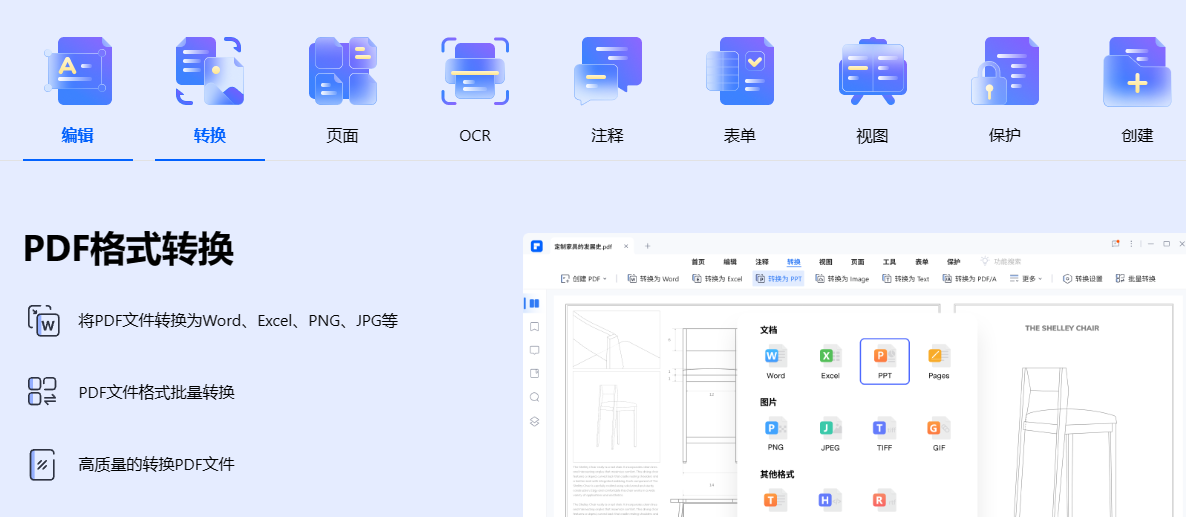
1、运行电脑上的万兴PDF软件。
在完成万兴PDF软件安装后,双击桌面上的快捷图标,运行万兴PDF软件。
2、打开需要添加文字和图片的PDF文件。
在打开万兴PDF软件后,可以在软件主界面中看到打开文件图标,点击后,弹出文件打开向导,选择PDF文件所在文件夹,选中该文件,点击“打开”。

3、选择文本或图片编辑。
在打开PDF文件后,点击万兴PDF软件顶部导航菜单中的编辑,并在下方的菜单中选择文本或图像,此时就可以打开文本编辑功能或图像编辑功能。
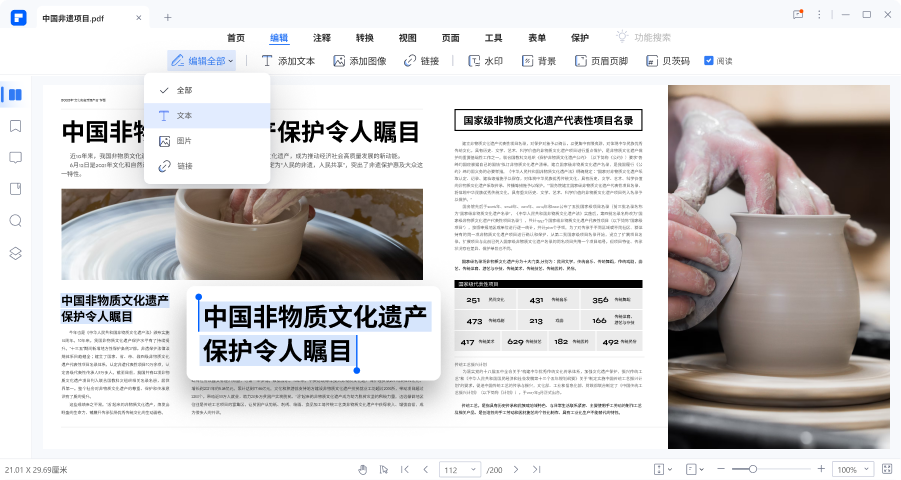
4、增加文字或图片。
选择文本编辑后,可以将光标移动到需要增加文字的地方,单击后在弹出的文本框中输入要增加的文字。如果是要增加图片,相应的方法是差不多的,先选中图像编辑,然后再添加的位置单击,然后选择需要添加的图片。
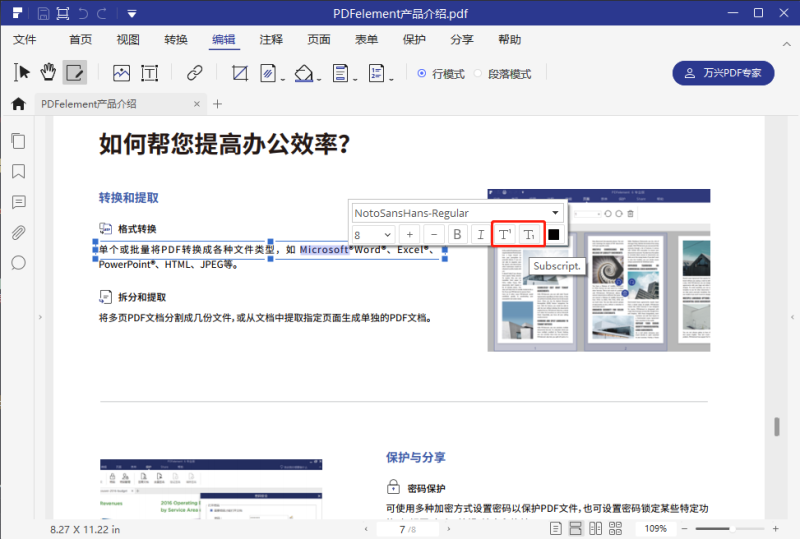
5、保存文件。
在完成文字或图片的添加后,需要点击文件/保存。
二、选择使用HIPDF在线添加文字或图片。
如果用户只是临时性的想对PDF文件进行文字或图片的增加,也可以选择使用在线编辑工具HIPDF。
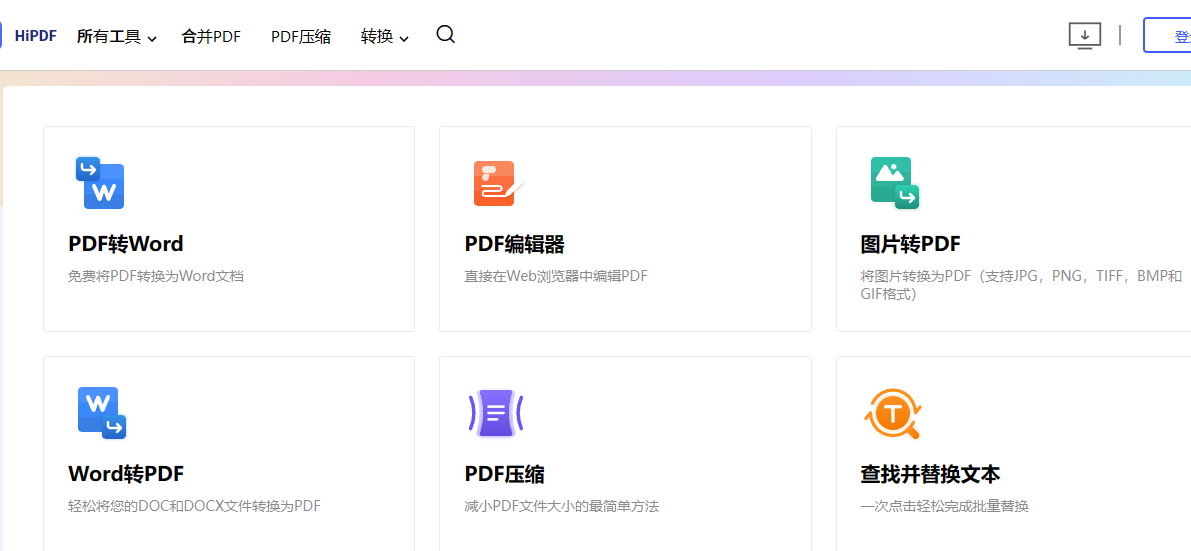
1、打开在线编辑工具HIPDF。
在浏览器中打开网址www.hipdf.cn,选择PDF编辑器。
2、打开需要增添文字或图片的PDF文件。
在HIPDF中选择打开文件,将需要编辑的PDF文件导入进来并打开。
3、使用编辑功能增添文字或图片。
在打开PDF文件后,选择HIPDF在线编辑工具的编辑功能,从中选择文字或图像。如果是要增加文字,用户可以选择文本,在需要添加文字的地方单击,在文本框中输入要增加的文字内容。如果是要增加图片,在选择图像编辑后,在需要增加的地方单击,然后插入图片。
4、保存修改后的PDF文件。
在完成文字或图片增加后,点击HIPDF在线编辑工具的文件保存,此时编辑后的文件就保存在系统中,用户可以采用下载的方式,将编辑好的文件下载下来。
怎样在PDF里增加文字或图片?想要对PDF文件进行文字或图片的增加或修改,用户需要选择功能强大的PDF软件,比如本文提到的万兴PDF,使用这款软件可以让用户像编辑word一样编辑PDF文件。

